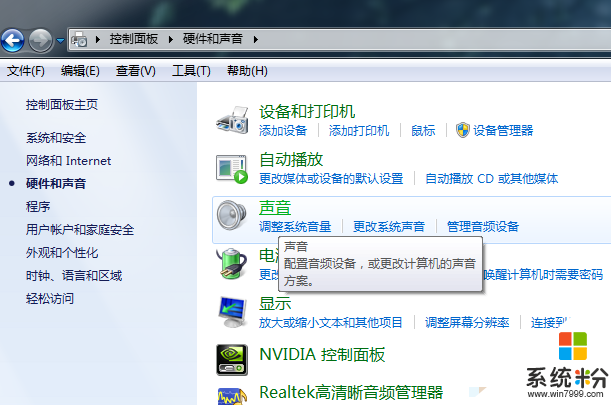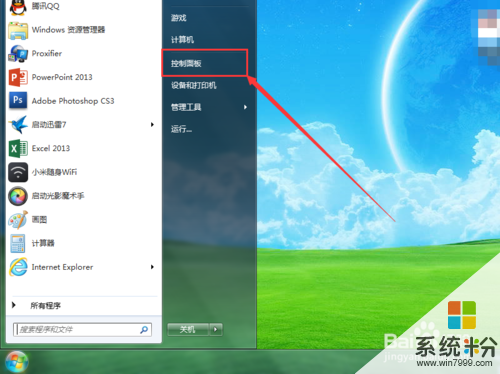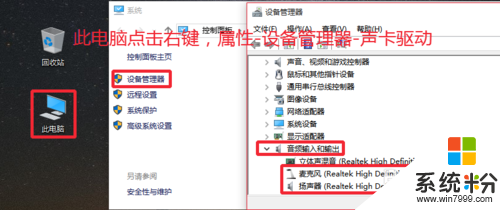win10系统的台式电脑耳机(带麦克风的那种)怎么设置?
提问者:a879916148 | 浏览 次 | 提问时间:2017-03-05 | 回答数量:8
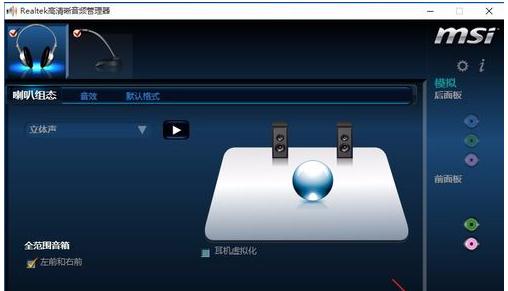 因卓 G9000 7.1头戴式电脑游戏耳机带麦克风USB 这是耳机的型号
因卓 G9000 7.1头戴式电脑游戏耳机带麦克风USB 这是耳机的型号
nyyl1234
回答数:87 | 被采纳数:40
Windows10系统插入耳机不显示设备,插入麦克风显示未插入的解决方法Windows10系统插入耳机不显示设备的解决方法右键点击系统桌面左下角的【开始】,在开始菜单中点击【控制面板】;在控制面板中左键双击【Realtek高清晰音频管理器】,打开Realtek高清晰音频管理器;注意:Windows10系统安装后,控制面板中没有Realtek高清晰音频管理器,我们可以下载、安装驱动精灵,启动驱动精灵,安装Realtek HD Audio音频驱动。可参考百度经验《恢复Win10系统Realtek高清晰音频管理器的方法》11恢复Win10系统Realtek高清晰音频管理器的方法在打开的Realtek高清晰音频管理器窗口,我们点击右上角的【设备高级设置】;在设备高级设置窗口,我们可以看到播放设备的默认选项为:在插入前面耳机设备时,使后面输出设备静音;我们更改播放设备的选项为:使前部和后部输出设备同时播放两种不同的音频流,再点击:确定;打开声音 - 播放窗口,可以看到,耳机已经显示在窗口中。Windows10系统插入麦克风显示未插入的解决方法在Realtek高清晰音频管理器窗口,左键点击前面板的麦克风插口;在弹出的该设备应将被验证为的对话框中,可以看到插入的设备为:耳机而不是麦克风;我们点击麦克风,再点击:确定,在Realtek高清晰音频管理器窗口,已经可以看到显示了设备麦克风;在声音 - 录制窗口,也已经显示了麦克风的设备。上述即:Windows10系统插入耳机不显示设备,插入麦克风显示未插入的解决方法,供出现该问题的朋友们参考和使用。
violet9799
回答数:1 | 被采纳数:59
______尛q1n丶
回答数:170 | 被采纳数:114
杀了我都行
回答数:142 | 被采纳数:146
numbヾ
回答数:44 | 被采纳数:76
aisijimo007
回答数:124 | 被采纳数:130
一个美丽女人_
回答数:120 | 被采纳数:141
凌婉言
回答数:0 | 被采纳数:132
-
win7笔记本电脑怎么外置麦克风怎么设置,win7设置麦克风的方法
win7笔记本系统要想进行语音通话,那么可以要安装一个外置麦克风,那么win7笔记本电脑怎么外置麦克风怎么设置?一些用户可以对于其中的设置方法不是很清楚,接下来就想方法分享给大家。...
-
请问Win7系统电脑怎么设置麦克风 求大神解答如何调整麦克风设置
今天给大家带来请问Win7系统电脑怎么设置麦克风,求大神解答如何调整麦克风设置,让您轻松解决问题。一般笔记本都自带麦克风,或者一些小伙伴给台式电脑也安装了麦克风,当麦克风工作不正常...
-
今天给大家带来怎么设置电脑麦克风声音设置电脑麦克风声音的方法,让您轻松解决问题。有时候需要麦克风的声音更大一些,那么如何设置呢?具体方法如下:1点击电脑右下角的喇叭小图标,然后右键...
-
win10系统麦克风出现故障该怎么修复?比如win10麦克风无法录音,遇上这种问题,我们需要怎么设置来。下面就给大家介绍win10系统麦克风修复方法,有需要的用户可以收藏此教程。w...